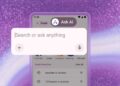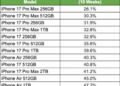تاچ آیدی حسگر تشخیص اثر انگشت اپل است و به کاربر امکان بازکردن قفل دستگاه ، ورود به برنامه ها، استفاده از Apple Pay و خرید از اپ استور را با لمس و نگه داشتن کوتاه انگشت روی سنسور میدهد.
به گزارش تکناک ، این ویژگی وقتی کار میکند، عملکرد آن فوق العادهاست. اما وقتی از کار میافتد، ممکن است آیفون (یا مک) خود را از فرط عصبانیت پرتاب کنید.
با این حال، فرایندهایی برای کارکرد بیشتر و بهتر آن وجود دارد وما در این مطلب آن را به شکل کامل برایتان توضیح می دهیم.

نحوه عملکرد تاچ آیدی
در یک دستگاه تلفن همراه اپل با پشتیبانی از تاچ آیدی مانند iPhone SE (2020)، یک حلقه خازنی در اطراف حسگر آن وجود دارد و در مک های شامل حسگر، کل حسگر تاچ آیدی خازنی قابلیت شناسایی دارد. وقتی حسگر، انگشتی را تشخیص دهد، یک تصویر با وضوح بالا ایجاد، سپس آن تصویر به یک تحلیل ریاضی تبدیل و از طریق کانال سختافزاری به یک حصار امنیتی ارسال میشود.
اگر تحلیل با گزینه ذخیره شده در حصار مطابقت داشته باشد، پاسخ “بله” اعمال می شود و احراز هویت با تاچ آیدی صورت میگیرد. اگر مطابقت نداشته باشد، پاسخ “نه” منتشر و با یک ویبره دیجیتال اعلام میشود. با هر بار اسکن انگشت توسط تاچ آیدی و تشخیص آن، جزئیات بیشتری به تحلیل اضافه و به طور تئوری باعث شناخت سریعتر و بهتر آن در آینده میشود.
عیب یابی احراز هویت جالب تاچ آیدی
در اینجا چند نکته و ترفند هنگام مواجهه با مشکلات تاچ آیدی بیان شده است:
- در طول فرآیند ثبت نام، از حرکت کافی انگشت به اطراف به منظور اسکن کل سطح آن در مرحله اول و هر لبه در مرحله دوم اطمینان حاصل کنید.
- هر گونه عرق یا مایع روی انگشت می تواند موجب اختلال در اسکن شود. قبل از استفاده از تاچ آیدی، انگشت و دکمه هوم را کاملا پاک و خشک کنید.
- روند بهبود متوالی آن در برخی مواقع ممکن است از مسیر خارج شود (یعنی به جای بهتر شدن، ممکن است یک خطا رخ دهد و بدتر شود). هنگام این اتفاق ، اثر انگشت را حذف و دوباره ثبت کنید.
- در آیفون یا آیپد شامل تاچ آیدی، از لمس حلقه فلزی خازنی و دکمه هوم اطمینان حاصل کنید.
- عملکرد تاچ آیدی این روزها بسیار سریع است، اما همچنان باید از بلند کردن سریع انگشت خودداری کرد.
- سعی کنید هنگام احراز هویت انگشت را در یک نقطه نگه دارید. نیازی به حرکت بیش از حد انگشت به اطراف نیست.
- هنگام استفاده از محافظ صفحه یا قاب، حلقه خازنی یا دکمه هوم را نپوشانید این کار باعث ایجاد خطا در احراز هویت تاچ آیدی میشود.
- اگر هیچ کدام از این اقدامات موثر نبود، از پشتیبانی اپ استور کمک بگیرید.
نحوه حذف و اضافه کردن مجدد اثر انگشت در تاچ آیدی
گاهی اوقات باید از نو شروع کرد. در اینجا نحوه اضافه کردن مجدد اثر انگشت تاچ آیدی به مک و دستگاه های تلفن همراه پشتیبانی شده آورده شده است.
- روی نماد منوی اپل در گوشه سمت چپ بالای صفحه مک کلیک کنید.
- System Preferences را از منوی کشویی انتخاب کنید.
- Touch ID را انتخاب کنید.
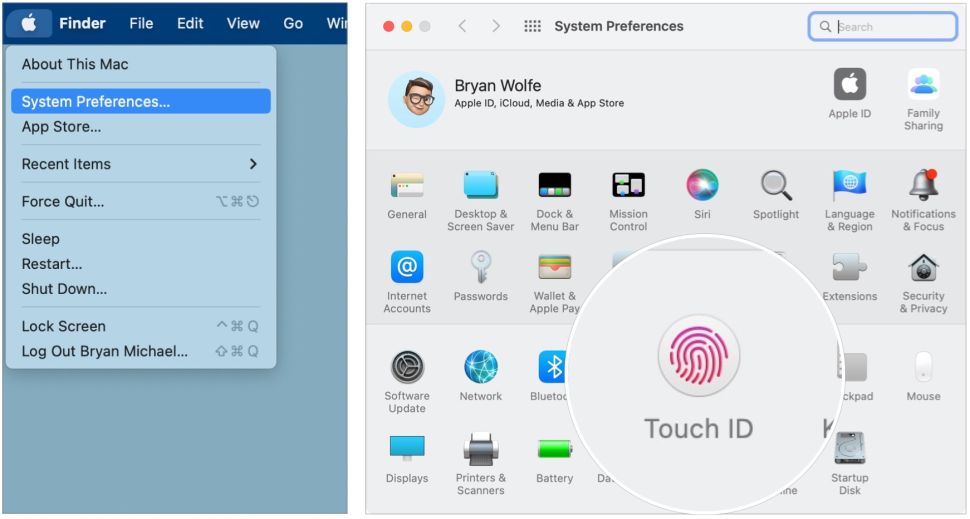
- نشانگر را روی اثر انگشت مورد نظر برای حذف ت اظاهر شدن X در گوشه سمت چپ بالا نگه دارید، سپس روی آن کلیک کنید.
- رمز عبور خود را وارد کنید.
- برای تایید دکمه Delete را فشار دهید.
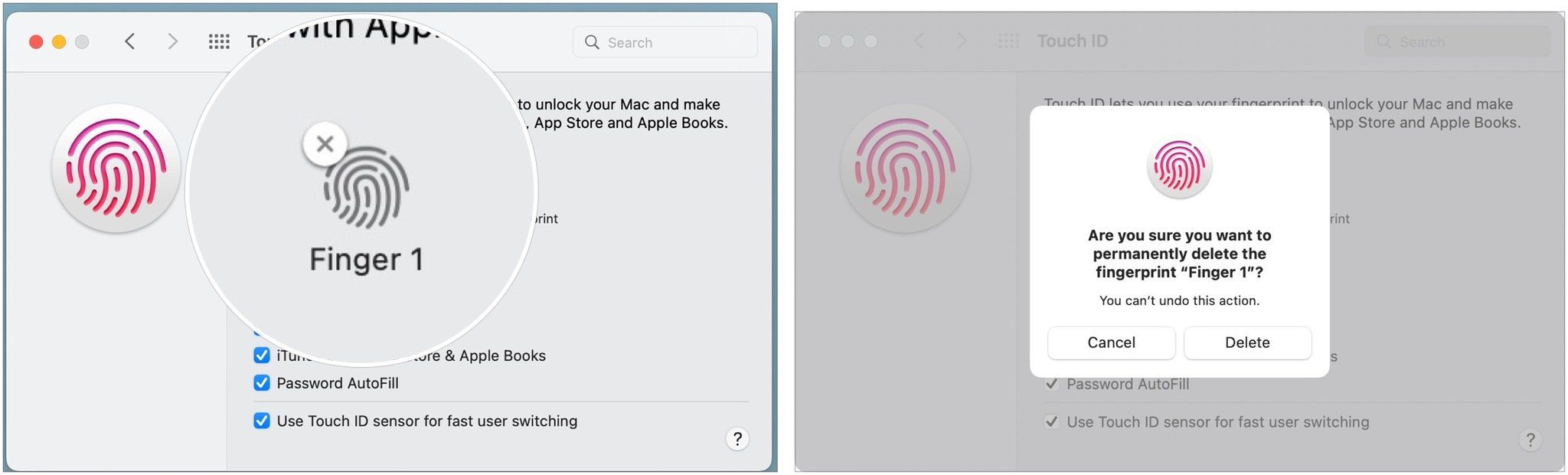
برای افزودن اثر انگشتتاچ آیدی خود در Mac این مراحل را دنبال کنید:
- روی نماد منوی اپل در گوشه سمت چپ بالای صفحه مک خود کلیک کنید.
- System Preferences را از منوی کشویی انتخاب کنید.
- Touch ID را انتخاب کنید.
- روی Add a fingerprint کلیک کنید.
- رمز عبور کاربری خود را وارد و دستورالعمل روی صفحه را دنبال کنید.
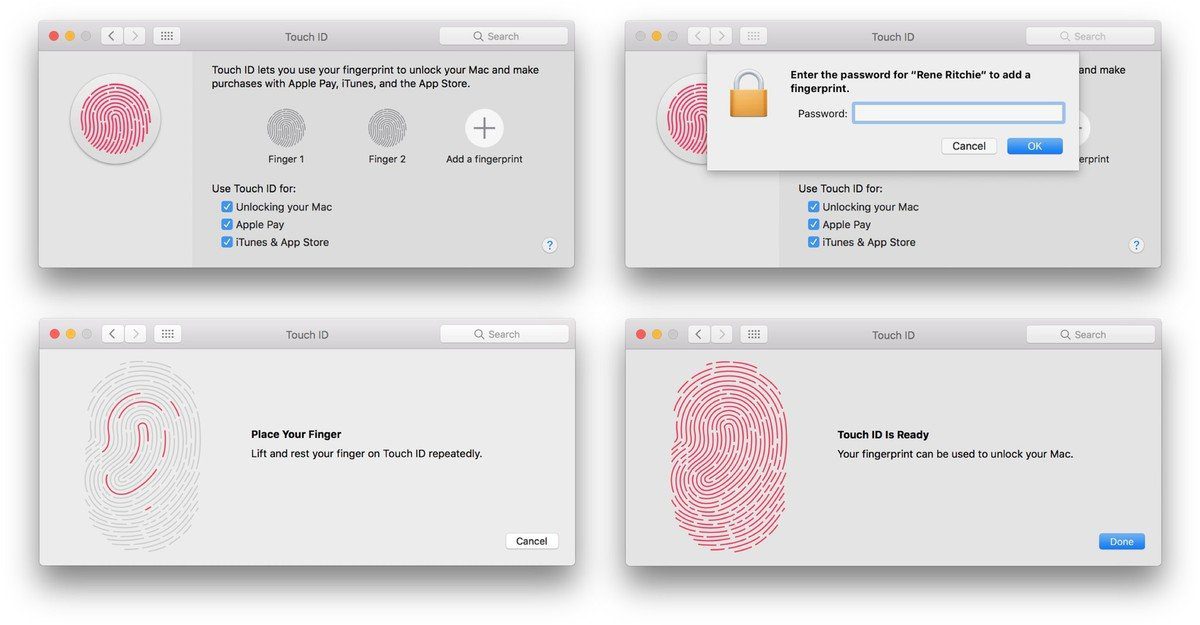
نحوه حذف و اضافه کردن اثر انگشت در تاچ آیدی آیفون یا آی پد
- برنامه Settings را باز کنید.
- روی Touch ID & Passcode بزنید.
- رمز عبور خود را وارد کنید.
- روی اثر انگشت مورد نظر بزنید.
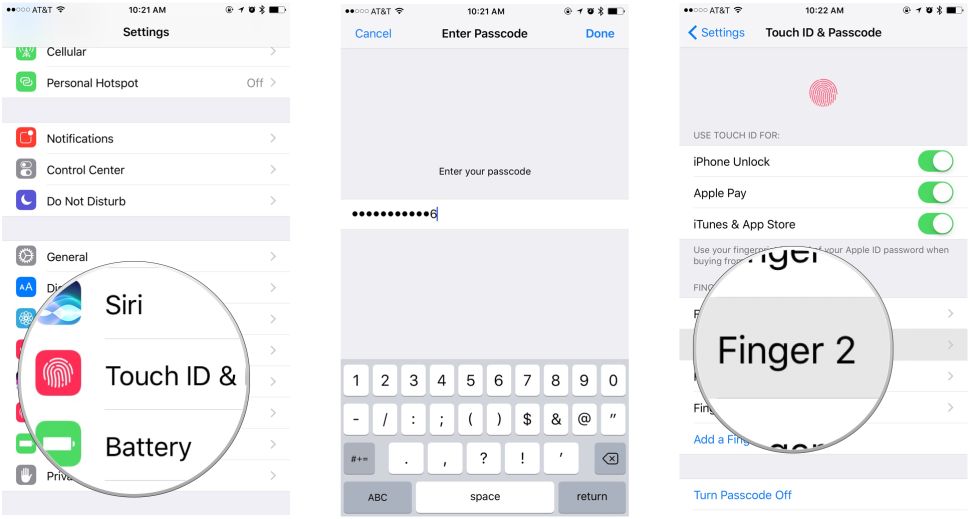
- روی Delete Fingerprint بزنید. این کار را تا حذف تمام اثر انگشت ها تکرار کنید.
- سپس Add a Fingerprint را انتخاب کنید.
- برای تنظیم اثرانگشت جدید، فرمانهای روی صفحه را دنبال کنید.
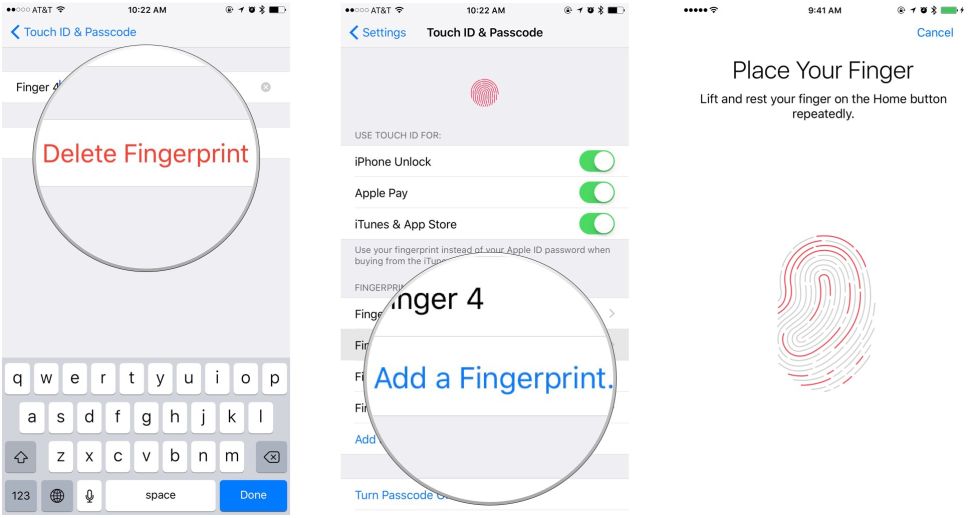
استفاده دوباره
تاچآیدی یک گزینه احراز هویت کارآمد در دستگاه های تلفن همراه و مک های انتخابی است. اما وقتی با مشکلی مواجه می شود، همیشه می توان تاچ آیدی را به راحتی حذف و دوباره فعال کرد. در صورت تمایل به استفاده از فیس آیدی آخرین آیفون را خریداری کنید.